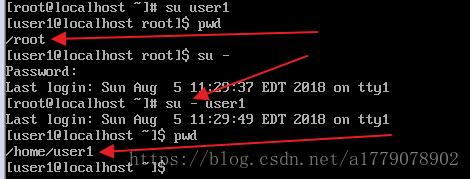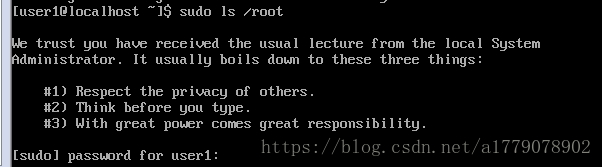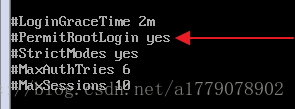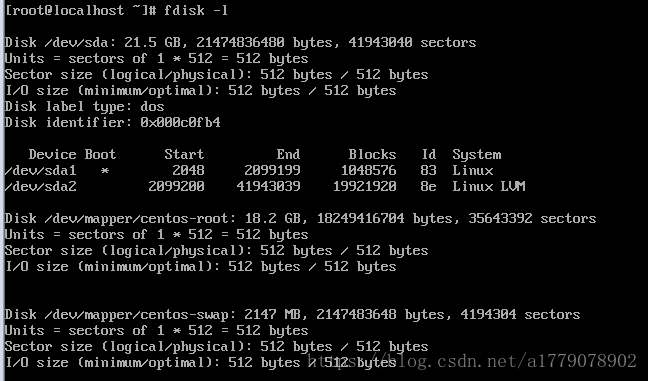转眼又到周六,有直播课的小伙伴时间就是过得快。高师兄按照惯例还是对上一次的课程有个简单的回顾,a用户配置文件和密码配置文件b用户组管理c 用户管理d usermod命令e用户密码管理f mkpasswd命令.
今天主要有以下几个知识点:
1.1 su命令
su命令就是切换用户的命令,主要还是让普通用户可以su到root账户去执行一些只有root才能执行的权限。这里只有一个地方要注意就是”su -“和”su“,前面加了”-“会把相关的家目录和环境变量都切换过去,而不加”-“还是使用的root的环境变量。
实操一下看一下就可以了:
su还有一个"-c"表示以指定的用户身份去执行一条命令:基本语法就是这样“su --c "touch /home/user1/1.txt" user1”
以user1在自已home目录下创建一个1.txt文件。
1.2sudo命令
1.2.1用su命令切换root的时候必须要知道root的密码,这样在实际生产环境中如果有很多个用户需要root的权限,那样对于系统必然是灾难的,所以就有了这一个精简版的sudo命令。sudo就有一个配置文件非常重要,我们配置相关的权限都需要在里面配置。
例:假如我们现在需要给用户user1让他可以看到root目录下面的内容,没有配置是看不到。
这里提示权限不足。我们把user1加到sudo配置文件中去:后面的命令一定要加绝对路径
再执行一下:看到这里不会提示权限不足了而是需要输入user1的密码说明我们的配置成功了
1.2.2 如果我们不想切换过来的时候输入密码还可以这样配置:
现在就可以直接sudo ls
1.2.3 这个配置文件还有一个wheel组需要去了解一下,表示只要是wheel组的用户都可以拥有sudo的权利,如果我们有很多的用户就可以把它们加到wheel组就可以了。
1.3限制root用户远程登录
这个就只要修改一下这个配置文件/etc/ssh/sshd_config中的#PermitRootLogin yes改为PermitRootLogin no ,
然后重启一下这个服务就可以了“systemctl restart sshd.service ”
1.4 磁盘管理
1.4.1这里有几个概念性的东西需要了解一下,也是扩展知识:
存储的分类
DAS :直连式存储(Direct-Attached Storage,简称DAS)
NAS :网络接入存储(Network-Attached Storage,简称NAS)
SAN:存储区域网络(Storage Area Network,简称SAN)。
外挂存储根据连接的方式分为:直连式存储(Direct-Attached Storage,简称DAS)和网络化存储(Fabric-Attached Storage,简称FAS);网络化存储根据传输协议又分为:网络接入存储(Network-Attached Storage,简称NAS)和存储区域网络(Storage Area Network,简称SAN)。
1.4.2 df命令(disk filesystem)查看硬盘文件系统
df -h 这个是用的比较多的命令:这几列内容一定要掌握
第一列:磁盘分区的名字第二列:磁盘的总大小,单位kb第三列:已用多少
第四列:可用多少第五列:已用百分比第六列:挂载点 系统里的一个目录,linux磁盘不能直接访问,需要通过一个挂载点才能访问
1.4.3 du命令(disk useage)磁盘使用情况
一般我们会用 "du -sh /root"来查看某个目录的大小
1.4.4 磁盘分区
fdisk -l 和lsblk都可以查看磁盘的分区情况
fdisk中有几个参数一定要掌握:
n 重新创建一个新分区
磁盘分区三大步曲:分区->格式化->挂载。
关于挂载的用法在我的第五课的预习笔记中有非常详细的介绍,这里我就不多介绍了,也是非常重要的一个知识点。
1.4.5 文件系统
Linux系统因为使用VFS,所有其核心可以支持如ext、ext2、ext3、ext4、JFS2等的多种的文件系统。
1.4.6 扩展知识点 MBR与GPT
a 磁盘按接口分为:(IDE、SATA、SAS、SCSI、USB)
b.IDE磁盘名称一般为:hd【a-z】,【a-z】代表第几块磁盘;
c.SATA磁盘、SAS硬盘、SCSI硬盘、USB磁盘名称一般为:sd【a-z】,【a-z】代表第几块磁盘;
d. MBR(主引导纪录)这里提一下我们linux开机过程:
一台可正常运行的计算机会在BIOS上设置一块启动硬盘,其实每块硬盘都可以作为启动盘,硬盘本身的设计提供的这种可能,这就要从硬盘上的第一个扇区说起,这个扇区中有硬盘主引导记录(Master boot record, MBR)及分区表(partition table), 其中 MBR 占有 446 bytes,而分区表则占有 64 bytes。
计算机主板上有一段写入到主板的程序BIOS,BIOS是开机之后计算机系统会主动执行的第一个程序。BIOS 会去分析计算机里面有哪些储存设备,我们以硬盘为例,BIOS 会依据使用者的设定去取得能够开机的硬盘, 并且到该硬盘里面去读取第一个扇区的MBR位置。
MBR 这个仅有 446 bytes 的硬盘容量里面会放置最基本的引导加载程序(Boot loader),它的目的是加载操作系统内核文件,由于引导加载程序是操作系统在安装的时候所提供的,所以它会认识硬盘内的文件系统格式,因此就能够读取操作系统内核文件。接下来就是内核文件的工作,也就是大家所知道癿操作系统的任务了。
所以简单说开机流程就是:
- BIOS:开机主动运行的程序,会识别第一个可开机的设备
- MBR-引导加载程序:第一个可开机设备的第一个扇区内的主引导分区中的引导加载程序,可读取操作系统内核文件
- 操作系统内核文件:不同的操作系统中关于开启自己的程序
由上面的说明我们会知道,BIOS和MBR 都是硬件本身会支持的功能,到MBR中的Boot loader 则是操作系统写在 MBR 上面的一段程序了。
e.e.1 MBR的特点
e.1.2缺点:1) MBR支持的分区数量有限制;2)MBR只支持不超过2TB的硬盘,超过2TB的硬盘只能使用2TB的空间(但是有第三方解决方法),应为MBR的寻址空间只有32bit长;
前446字节为:引导代码(Bootstrap Code Area)(引导不同的操作系统;不同操作系统,引导代码是不一样的)
接下来的为4个16字节:分别对应4个主分区表信息(Primary Partition Table)
最后2个字节:为启动标示(Boot Signature),永远都是55和AA;55和AA是个永久性的标示,代表这个硬盘是可启动的。
f.MBR分区
f.1 主分区:一块硬盘最多只能创建4个主分区(因为在MBR分区表结构中中最多可以创建4个主分区表信息,也就是4个16字节的空间,如上图)
1)是基于扩展分区创建出来的,先有扩展分区,然后在扩展分区的基础上再创建逻辑分区;也就是说我们要使用逻辑分区,必须先要创建扩展分区;
2)扩展分区的空间是不能被直接使用的,我们必须在扩展分区的基础上去建立逻辑分区,才能够被使用;
PEL:Primary Partition;Extended Partition;Logical Partition
g.GPT
GPT(GUID Partition Table):是一个较新的分区机制,解决了MBR的很多缺点
1)支持超过2TB的磁盘:GPT有64bit寻址空间;而MBR对硬盘空间地址寻址最多只支持32bit,2的32次方,硬盘空间是以地址方式来被识别的,所以MBR只支持容量为2TB以内的磁盘
3)但是底层硬件必须支持UEFI(Intel提出的取代BIOS的新一代的引导系统)才能使用,也就是底层硬件必须使用UEFI
6)Windows 7 64bit、Windows Server2008 64bit支持GPT